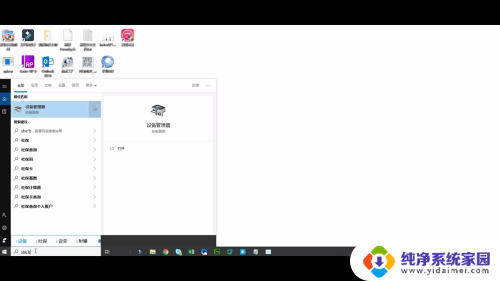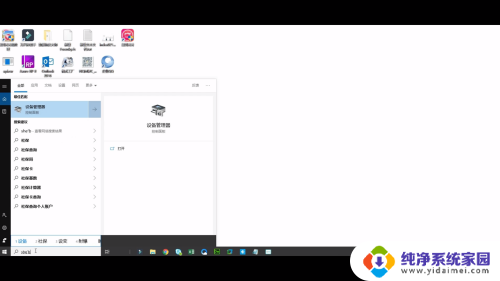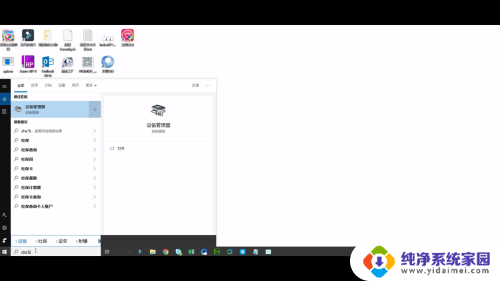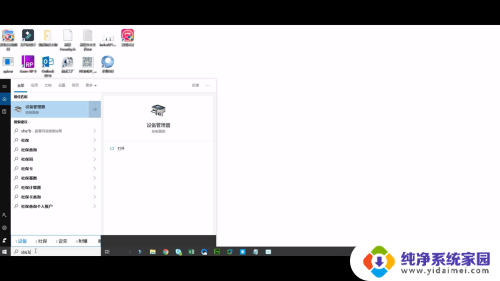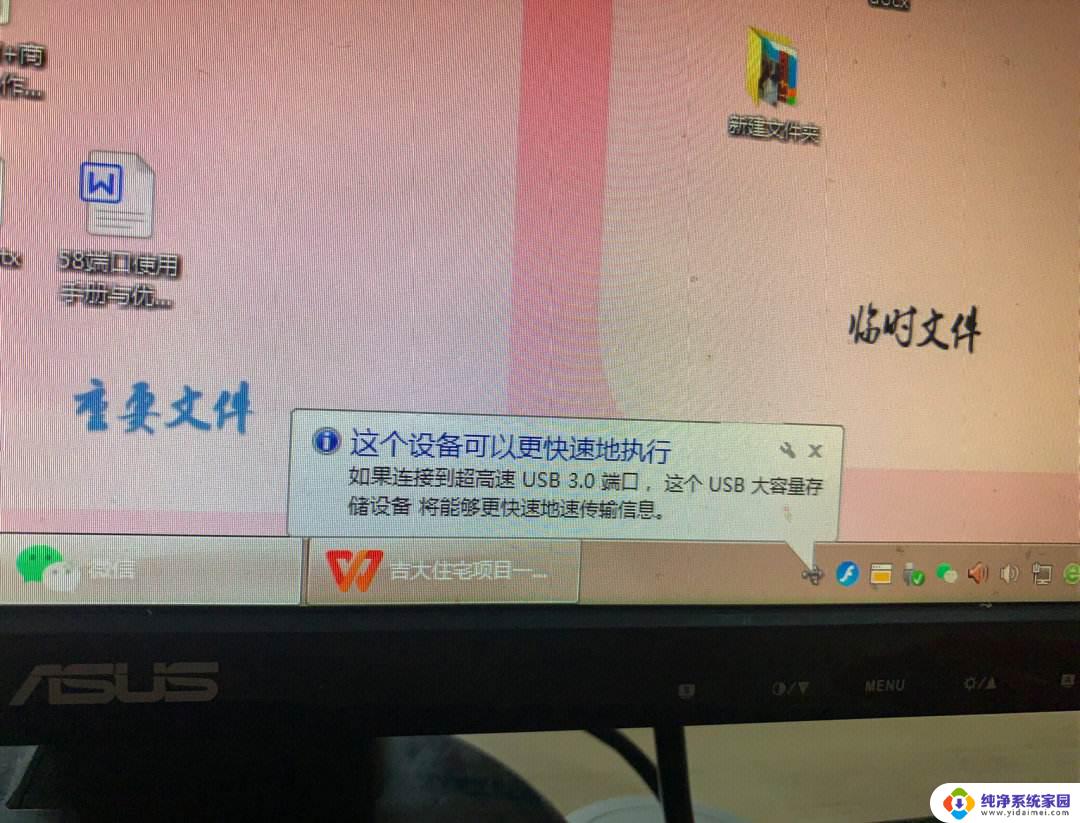u盘插电脑显示电脑不识别 U盘插电脑无反应怎么办
更新时间:2024-06-15 08:58:42作者:yang
当我们将U盘插入电脑时,如果出现电脑不识别或者无反应的情况,可能会让我们感到困惑和焦虑,这种情况可能是由于U盘接口松动、U盘驱动问题或者U盘本身出现故障所导致。在遇到这种情况时,我们可以尝试重新插拔U盘,更换不同的USB接口插槽,或者在设备管理器中查看和更新U盘驱动程序。如果以上方法仍然无法解决问题,可能需要考虑使用其他电脑或者寻求专业人士的帮助来修复U盘的问题。希望以上方法能够帮助您解决U盘在电脑上无法识别或无反应的困扰。
方法如下:
1方法一:插上u盘后,打开左下角windows图标。搜索设备管理器,找到通用串行总线控制器。 2找到大容量设备,卸载设备后即可重新恢复。
2找到大容量设备,卸载设备后即可重新恢复。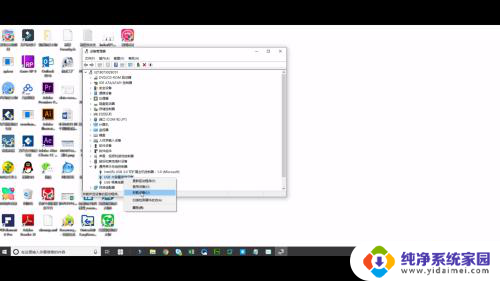 3方法二:电脑键盘同时按住windows+i键,弹出界面中找到设备。点击已连接设备。
3方法二:电脑键盘同时按住windows+i键,弹出界面中找到设备。点击已连接设备。 4找到DISK这个选项,点击删除设备,再重新插上即可。
4找到DISK这个选项,点击删除设备,再重新插上即可。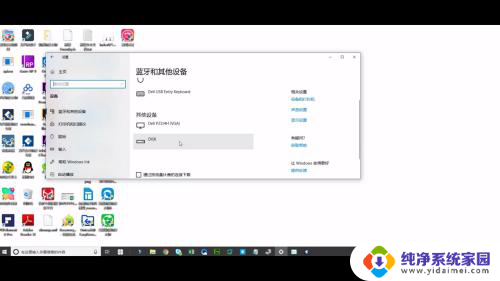 5若都不行,则百度搜索万兴数据恢复专家下载安装。打开软件后选择设备恢复模式,点击下一步。
5若都不行,则百度搜索万兴数据恢复专家下载安装。打开软件后选择设备恢复模式,点击下一步。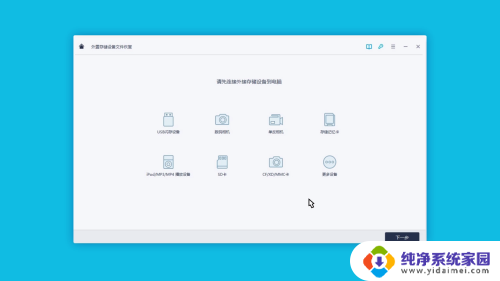 6扫描完成后选择将数据恢复到其他位置即可。
6扫描完成后选择将数据恢复到其他位置即可。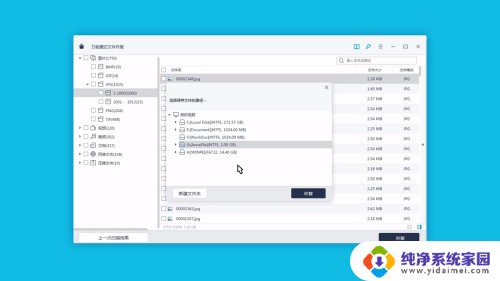
以上就是关于u盘插电脑显示电脑不识别的全部内容,如果有遇到相同情况的用户,可以按照小编的方法来解决。